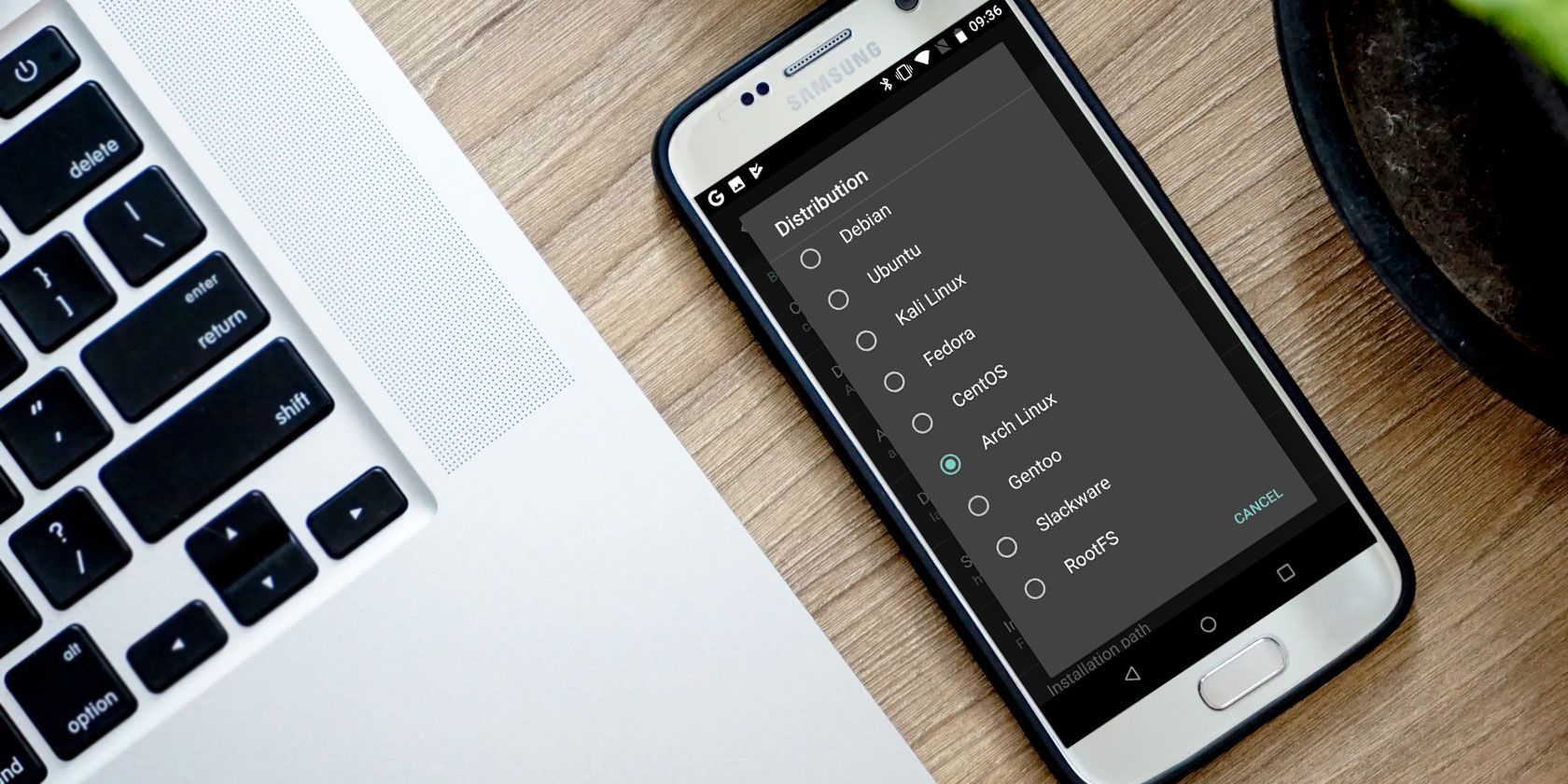Bunu okuyorsanız, muhtemelen daha önce Linux kullandınız ve hemen hemen her donanım parçasında çalıştığını biliyorsunuz. Bu arada, cebinde bir telefon var ve çok yönlü olduğunu biliyorsun. Peki Android telefonunuz Linux çalıştırabilir mi?
Evet, olabilir. İşte Android akıllı telefonunuzda veya tabletinizde Linux çalıştırma hakkında bilmeniz gerekenler.
Bekle, Android Zaten Linux değil mi?
Şey, öyle… Ve değil.
Android, bir cihazın donanımıyla arayüz oluşturan bir yazılım yığını olan Linux çekirdeği üzerine inşa edilir. Temel olarak, bir işletim sisteminin ister pc, ister akıllı telefon veya başka bir donanım olsun, cihazla iletişim kurmasını sağlar.
Linux işletim sistemi gerçekten GNU/Linux olarak adlandırılmalıdır. Ancak zamanla, “Linux” kelimesi, çekirdeğin yanı sıra çeşitli işletim sistemlerini de birbirinin yerine tanımlamaya geldi. Bunlar Arch Linux, Ubuntu, Gentoo ve diğerleridir.
Yani Android Linux çekirdeğini kullanırken, masaüstü ortamı sunmuyor. Android için Linux’u yüklemenin yollarını düşünürken çoğu insan bunu düşünüyor.
Android Cihazınıza Linux Neden Yüklenmeli?
Peki neden Android telefonunuza veya tabletinize bir Linux masaüstü ortamı yüklenmesini isteyebilirsiniz?
Android’de bulunmayan bir uygulama çalıştırmak isteyebilirsiniz. Ancak çoğu durumda, bir tür masaüstü ortamına erişmek isteyeceksiniz. Belki de canlandırmak istediğiniz yedek bir Android tabletiniz vardır ve Linux’u yüklemek bunu yapmanın iyi bir yoludur.
Mevcut Android cihazlar PC benzeri bir deneyim için ideal donanıma sahiptir ve Linux’u yüklemek bunu etkinleştirmenin harika bir yoludur.
Tabii ki, Linux’ta gerçekleştirmek istediğiniz görevlerin Android’de de çalıştığını görebilirsiniz. Sizi geride tutan tek engel, aynı anda Android uygulaması çoklu görev olabilir. Neyse ki, bu birçok modern Android cihazının en son işletim sistemi sürümlerinde desteklediği bir özelliktir.
Android telefon veya tablet cihazda çalışan Linux çalıştırmak kolay değildir. Geliştirilmiş çoklu görev arıyorsanız bunun yerine Android’in yeni bir sürümüne yükseltmeyi deneyin.
Telefonum veya Tabletim Linux Çalıştırabilir mi?
Linux’u Android’de çalıştırmak için birkaç seçeneğiniz vardır. Hangi kullanmanız gerektiği, Android cihazınızın köklü olup olmadığına göre belirlenir.
Hemen hemen her durumda, telefonunuz, tabletiniz ve hatta Android TV kutunuz bir Linux masaüstü ortamı çalıştırabilir. Android’e bir Linux komut satırı aracı da yükleyebilirsiniz. Telefonunuzun köklü olup olmaması (kilidi açık, jailbreak’in Android eşdeğeri) önemli değildir.
Android tabletinize veya telefonunuza Linux yüklemek için aşağıdaki seçenekler mevcuttur:
-
Linux’u Android’e köksüz yüklemek için:
-
Debian Noroot
-
UserLAnd
-
Andronix
-
-
Köklü bir Android cihaza Linux yüklemek için:
-
Linux Dağıtımı kullan
-
Penetrasyon testi için Kali Linux’u yükleyin
-
Diğer birkaç yöntem size Android’de Linux veya masaüstü benzeri bir deneyim sağlayacaktır. Bunlara da bakacağız.
Kök Olmadan Android’e Linux Nasıl Yüklenir
İlk olarak, cihazı köklendirmeden Android telefonunuza veya tabletinize Linux yüklemenin üç yoluna göz atacağız.
Debian Noroot ile Android’de Linux Nasıl Çalıştırılır
Linux’u telefonunuzda minimum yaygara ile çalıştırmanın en iyi yolu Debian Noroot’tur. Bunu çalıştırmak için Android 4.1 veya sonraki bir sürümüne ihtiyacınız vardır.
Debian Noroot’un avantajı, Debian Buster’ı telefonunuza bir uyumluluk katmanıyla kuracak olmasıdır. Bu, Android’i rootlamak zorunda kalmadan Debian uygulamalarını çalıştırmanıza izin verir. Köklendirmenin bazı cihazlar için ne kadar zor olabileceği göz önüne alındığında, bu alacağınız en iyi Linux Android kombinasyonlarından biri olabilir.
Debian Noroot ile performans harika değil, ancak kullanılabilir. Android için Linux’u yüklemenin en iyi sonuçları için önce cihazınızı rootlamayı düşünün.
İndirmek: Debian Noroot (Ücretsiz)
UserLAnd ile Android’de Linux Alıp Olun
Debian Noroot’a bir alternatif olan UserLAnd, Play Store’dan dağıtım seçenekleri sunan bir Android uygulamasıdır. Alpine, Arch, Debian, Kali ve Ubuntu’ya ek olarak, bu araç uygulamaları yüklemenizi sağlar.
Android’e Linux yüklemeden önce GIMP, Firefox ve LibreOffice gibi araçları yükleyebilirsiniz. Uygulamayı çalıştırmanız, izinleri kabul etmenız ve yüklemek için bir dağıtım seçmeniz yeterlidir. Yüklü Linux sürümünü SSH (komut satırı) üzerinden veya bir VNC uygulaması (masaüstü için) kullanarak görüntüleme seçeneği vardır.
Kurulumu ve kullanımı şaşırtıcı derecede basittir. Bu nedenle, Android’de Linux çalıştırmak için bir çözüm arıyorsanız, bunu deneyin.
İndirmek: UserLAnd (Ücretsiz, uygulama içi satın alımlar mevcuttur)
AndroNix Android’e Linux Yüklüyor
Sekiz dağıtımla birlikte gelen bu kullanışlı araç, daha iyi performans için bazı Linux işletim sistemlerinin modded sürümlerini de sunar. Standart sekiz dağılım şunlardır:
-
Ubuntu
-
Debian
-
Manjaro
-
Fedora
-
Kali
-
Boşluk
-
Alpine
-
Kemer
Bunlardan Ubuntu XFCE, Debian XFCE, Ubuntu KDE ve Manjaro XFCE, ARMv8 yonga setlerine sahip Android cihazlar için modded sürümlerine sahiptir. Bu modded sürümleri akıllı telefonunuzda çalışacak şekilde optimize edilmiştir ve modlar Linux’un, özellikle Android’deki Ubuntu’nun tadını sonuna kadar çıkarmanızı sağlayacaktır.
Andronix ile Android’e bir Linux işletim sistemi yüklemek için, istediğiniz dağıtıma dokunun, sonra Yüklemek. Bir komutu Termux terminal penceresine kopyalamak ve bir masaüstü ortamı seçmek için adımları izlemeniz gerekir.
Yukarıdaki video süreci daha ayrıntılı olarak özetliyor. Sadece Termux ve bir VNC görüntüleme uygulamasının (VNC Viewer gibi) yüklü olduğundan emin olun. Seçtiğiniz Linux masaüstünü kullanmak için VNC’ye ihtiyacınız olacak.
Andronix ücretsizdir, ancak reklamları kaldıran ve ek (hayati olmayan) özellikler sunan premium bir yükseltmeye sahiptir. Bu, işletim sistemlerinin çevrimdışı karşıdan yüklenmesi için desteği içerir.
İndirmek: Andronix (Ücretsiz, uygulama içi satın alımlar mevcuttur)
Linux’u Android’de Köksüz Çalıştırmanın 3 Yolu Daha
Android cihazınızda Linux çalıştırmak için birkaç iyi seçeneği ele alsak da, diğer yöntemler mevcuttur:
- Dex: Modern bir Samsung cihazınız varsa, donanımınızı DeX ile masaüstü moduna geçme seçeneğiniz vardır. Tam olarak bir Linux işletim sistemi olmasa da, bu bir Linux çekirdeğine sahip bir masaüstü ortamıdır.
- Uzak Masaüstü Splashtop uygulamasını kullanarak Linux çalıştıran bir sisteme.
- Termux: Komut satırına dayanan bu bağımsız Linux ortamı, Linux uygulamalarını Android’de çalıştırmanızı sağlar. Bu nedenle, Android’de kelimenin tam anlamıyla Linux!
Kök ile Android’de Linux Nasıl Kurulur
Köklü kullanıcılar veya Android cihazını rootlamak için zaman ayıracak herkes için Linux’u yüklemek daha basit ve hızlıdır.
Köklü Bir Android Cihaza Linux Nasıl Yüklenir
Köklü bir cihazınız varsa, Linux Dağıtım aracını kullanarak Android’e Linux’un çeşitli sürümlerini yükleyebilirsiniz. Bu en iyisi telefonunuzu bir Wi-Fi ağına bağlayarak yapılır.
Bazı gelişmiş kök özellikleri sağlayan BusyBox’ı yükleyerek başlayın. Ardından, Linux Deploy’ı yükleyin. İlk çalıştırmada, Başlamak kök izinlerinin etkinleştirildiğinden emin olmak için Ayarlar sağ alt köşede.
Tercih edileni seçmek için görüntülenen seçenekler menüsünü kullanma Dağıtım. Debian, Ubuntu, Gentoo, Fedora ve daha birçok kurulum mevcuttur. Arch Linux kullandık.


Kontrol etmeniz gerekir. Etkinleştirmek altındaki kutu GUI telefonunuzda bir Linux masaüstü görüntülemek için. Ayrıca, VNC için seçilir. Grafik Alt. Ardından, aşağıdaki ekran çözünürlüğünü kontrol edin: GUI ayarlarıve Masaüstü ortamı.
Son olarak, Kullanıcı adı ve Kullanıcı parolası Giriş. Ya onları not edin ya da sizin için daha unutulmaz bir şeye değiştirin.
Bu menüden geri çekilin, sonra sağ üst köşedeki üç noktaya dokunun ve Yüklemeksonra TAMAM.
Bu yapıldığında, VNC Viewer’ı Play Store’dan yükleyin. Linux Dağıtım’da Başlamak Linux’u çalıştırmak için. Ardından VNC Viewer’ı açın ve localhost:5900 Linux masaüstünüzü daha önce girdiğiniz kimlik bilgileriyle görüntülemek için.


Çalışmaya başladıktan sonra, terminali kullanarak Linux yazılımını her zamanki gibi yükleyebilirsiniz. Tebrikler: Artık Android’de çalışan Linux’unuz var!
Kali Linux Android’e Nasıl Yüklenir (Kök Gerekli)
The Linux DAndroid’de Linux dağıtımlarını çalıştırmak için yukarıdaki eploy yöntemi muhtemelen bulacağınız en iyisidir. Kali Linux da dahil olmak üzere Linux sürümlerinin iyi bir seçimini sağlar.
Android telefonunuzu veya tabletinizi sızma test cihazı olarak kullanmak ister misiniz? Çeşitli kullanışlı Android ağ araçları bulacaksınız, ancak en iyi seçenek Kali Linux’un taşınabilir bir sürümüdür. Linux Deploy’ı kullanarak yukarıdaki talimatları izleyin ve Android’e yüklemek için Kali Linux’u seçin.
Yüklendikten sonra cebinizde taşınabilir bir kalem test çözümü olacaktır. Bu, telefonunuzun bağlandığı herhangi bir ağın güvenliğini kontrol eder.
Alternatif, Özel Android ROM’u Yükleme
Android’e Linux yüklemenin iyi bir fikir olduğundan emin değilim, ancak telefonunuzdan daha fazla işlevsellik mi istiyorsunuz? Android’in farklı bir sürümünü deneyebilirsiniz.
Nereden başlayacağınızı bilmiyorsanız Android’e özel bir ROM’un nasıl yükleneceği hakkında bilgi edinin.